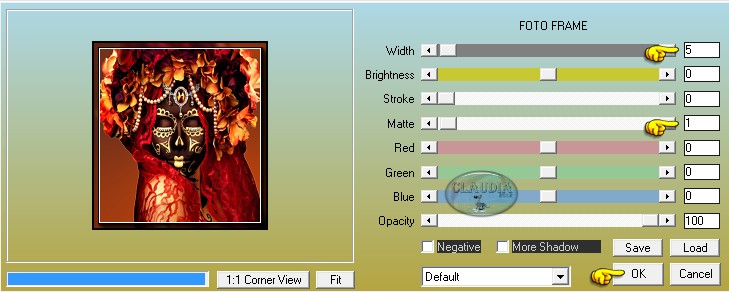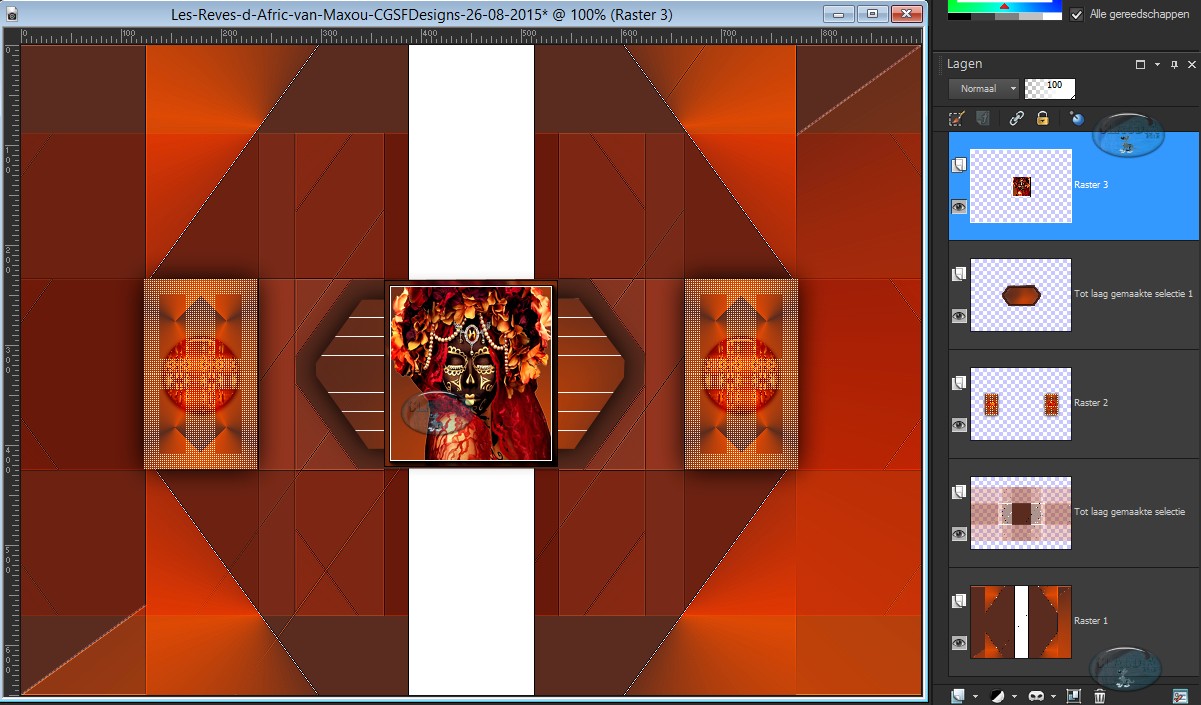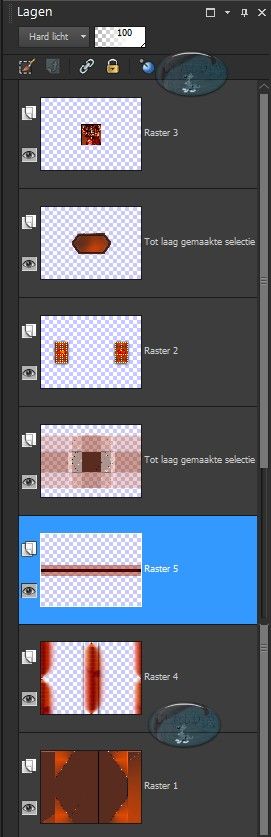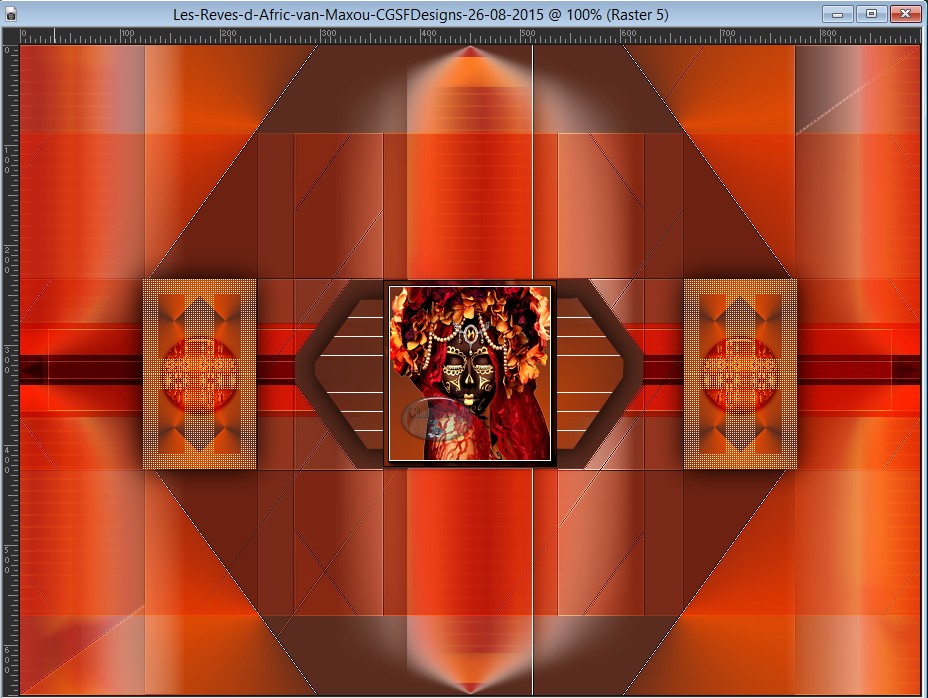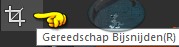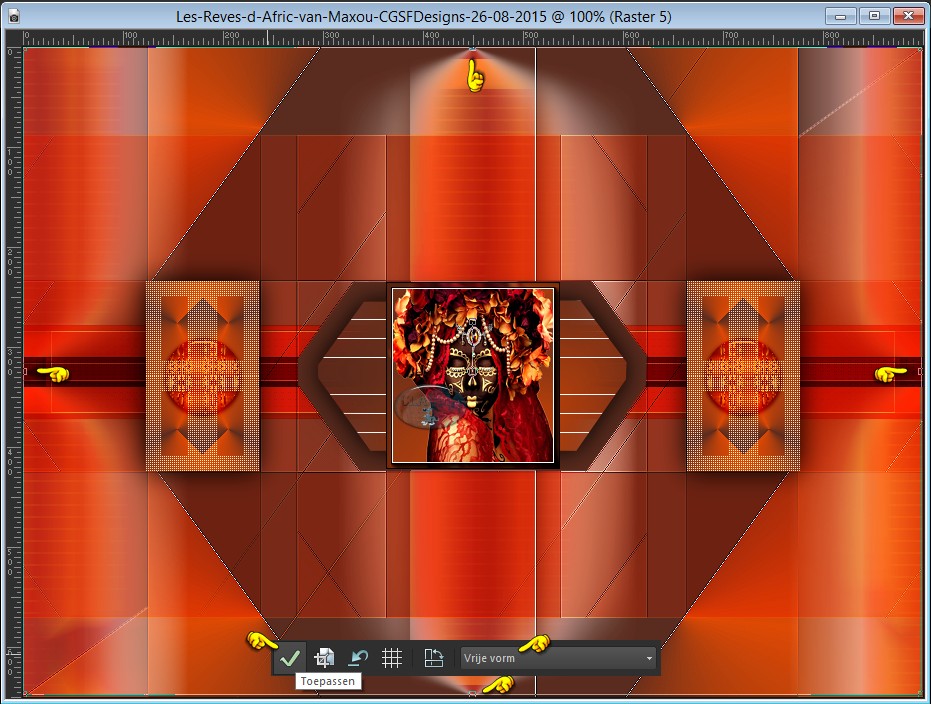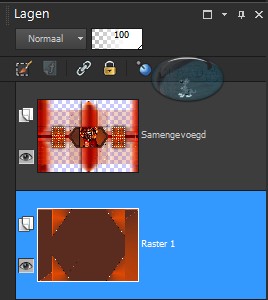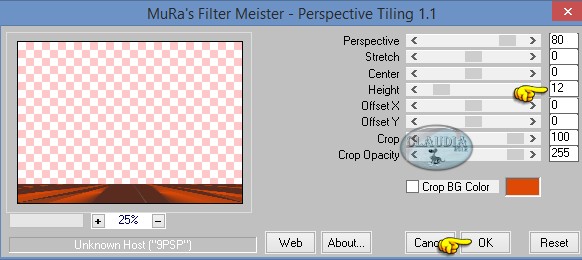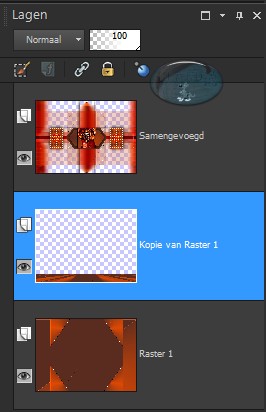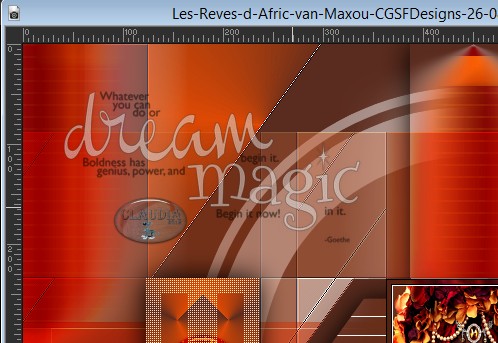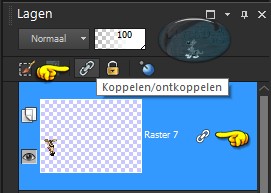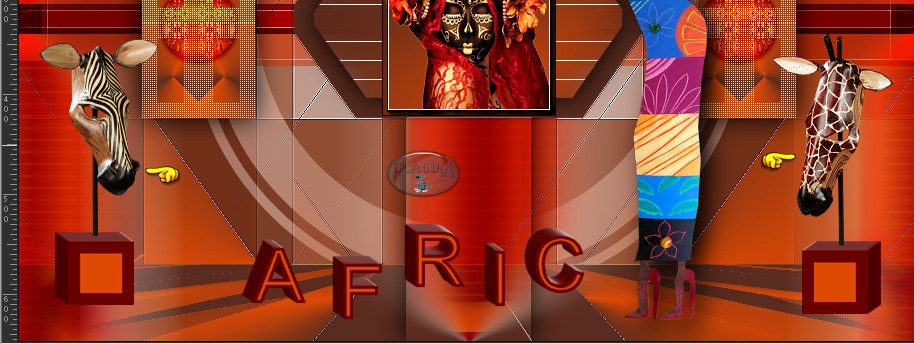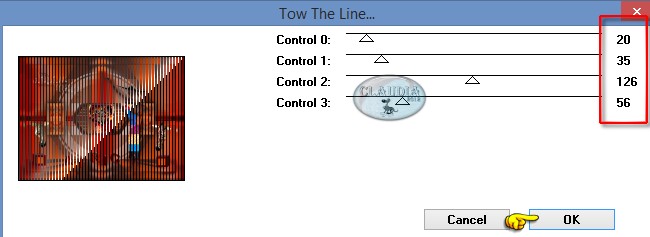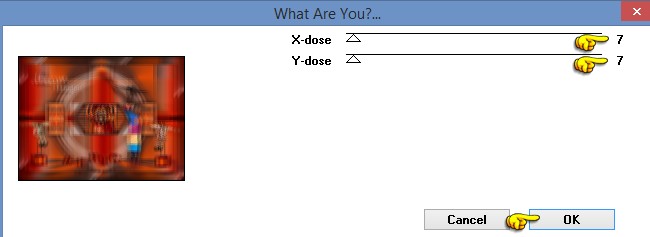Deze tutorial is auteursrechtelijk beschermd door Maxou, alle rechten voorbehouden.
Elke verspreiding, zonder voorafgaande schriftelijke toestemming is geheel verboden.
Elke gelijkenis met een andere tutorial is puur toeval.
Deze les is geschreven in PSP X6 op 26-08-2016.
En volledig nagekeken en aangepast op 05-06-2017 in PSPX6.
Ik heb de persoonlijke toestemming van Maxou om haar lessen te vertalen uit het Frans.
Wil je deze vertaling linken, dan moet je Maxou daarvoor persoonlijk toestemming om vragen!!!
Ik ben alleen maar de vertaler, de auteursrechten liggen volledig bij Maxou.
Merci beaucoup Maxou, que je pouvez traduire vos leçons en Néerlandais
Claudia.
Materialen :

Steek de selecties in de juiste map van jouw PSP versie : Corel_12/Selecties.
De gebruikte filters in deze les :

- Filters Unlimited 2.0.
- Bkg Kaleidoscope - Mirrored and Scaled ***
- Toadies - What Are You?
- [AFS IMPORT] - sqborder2 ***
- kang 3 - Oz.
- AP [Lines] - Lines - SilverLining.
- AAA Frames - Foto Frame.
- MuRa's Meister - Perspective Tiling.
- Tramages - Tow The Line.
***Importeer de filter Bkg en [AFS IMPORT] in het filter "Filters Unlimited 2.0"***
Klik op de onderstaande banner om naar de originele les te gaan :

Kleurenpallet :
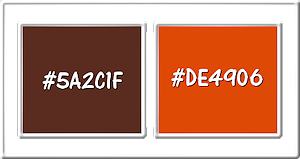
Voorgrondkleur = #5A2C1F
Achtergrondkleur = #DE4906
Klik met de muis in de Voorgrondkleur en maak een Verloop met deze instellingen :
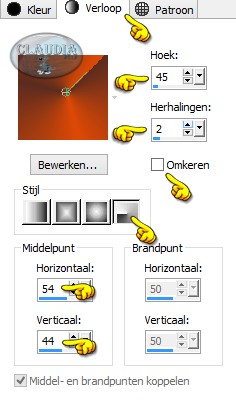

OPGELET !!!
Naargelang de gebruikte kleuren, kunnen de
Mengmodus en de Laagdekking verschillen. |

1.
Open een Nieuwe afbeelding van 900 x 650 px, transparant.
Selecties - Selectie laden/opslaan - Selectie laden vanaf schijf : maxou_611
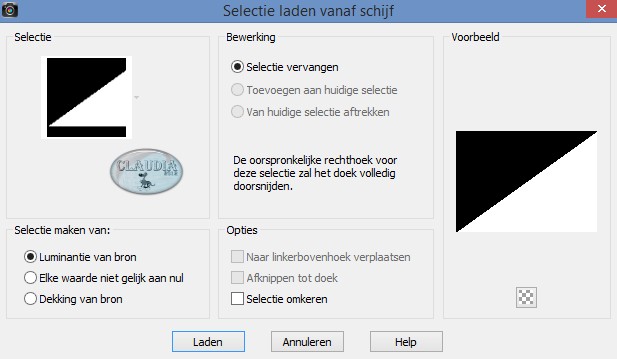
Vul de selectie met het Verloop.

2.
Selecties - Omkeren.
Vul deze selectie met de Voorgrondkleur : #5A2C1F.
Selecties - Niets selecteren.
Lagen - Dupliceren.

3.
Afbeelding - Vrij roteren :
Richting = Rechts
Graden = 90
Verder niets aangevinkt

4.
Afbeelding - Omdraaien.

5.
Effecten - Insteekfilters - <I.C.NET Software> - Filters Unlimited 2.0 - &<Bkg Kaleidoscope> - @Mirrored & Scaled :
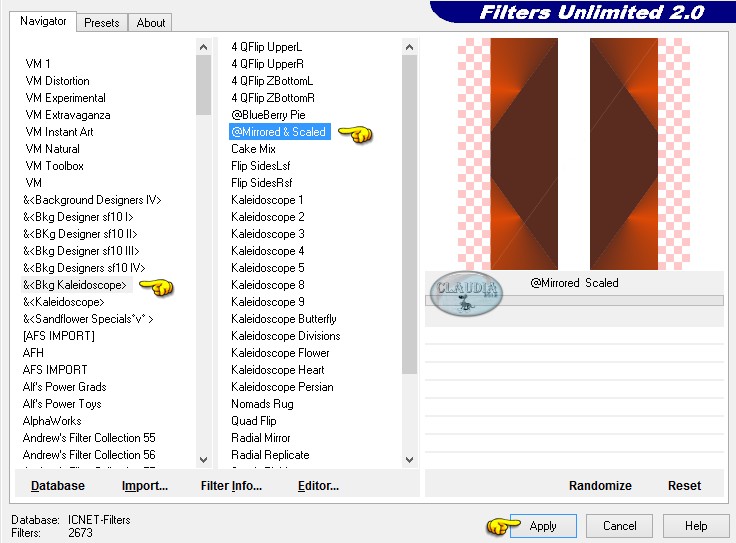
Lagen - Samenvoegen - Omlaag samenvoegen.
Effecten - Randeffecten - Accentueren.

6.
Activeer het Selectiegereedschap (druk op de S toets op het toetsenbord) - Aangepaste selectie :

Voer deze getallen in :
Boven = 161
Links = 124
Rechts = 774
Onder = 498
Selecties - Laag maken van selectie.
Selecties - Niets selecteren.

7.
Effecten - Insteekfilters - Toadies - What Are You? :
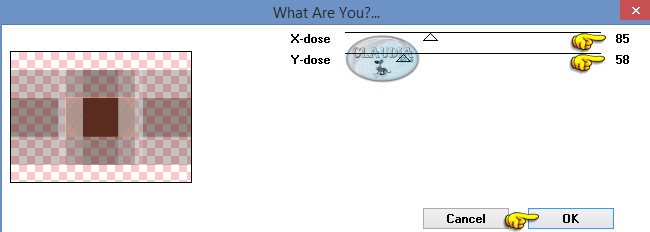
Effecten - Randeffecten - Accentueren.

8.
Lagen - Nieuwe rasterlaag.
Activeer het Selectiegereedschap (toets S) - Aangepaste selectie en voer deze getallen in :
Boven = 234
Links = 123
Rechts = 236
Onder = 424
Vul deze selectie met het Verloop.

9.
Effecten - Insteekfilters - <I.C.NET Software> - Filters Unlimited 2.0 - [AFS IMPORT] - sqborder2 :
![Effecten - Insteekfilters - <I.C.NET Software> - Filters Unlimited 2.0 - [AFS IMPORT] - sqborder2](../../images/Vertaalde_Lessen/Liberty-Imagination/Reve-d-Afric/Plaatje8.jpg)
Laat de selectie actief !!!

10.
Effecten - Insteekfilters - <I.C.NET Software> - Filters Unlimited 2.0 - &<Bkg Kaleidoscope> - @Mirrored & Scaled :
klik direct op Apply.
Selecties - Niets selecteren.

11.
Lagen - Nieuwe rasterlaag.
Selecties - Selectie laden/opslaan - Selectie laden vanaf schijf : maxou_612
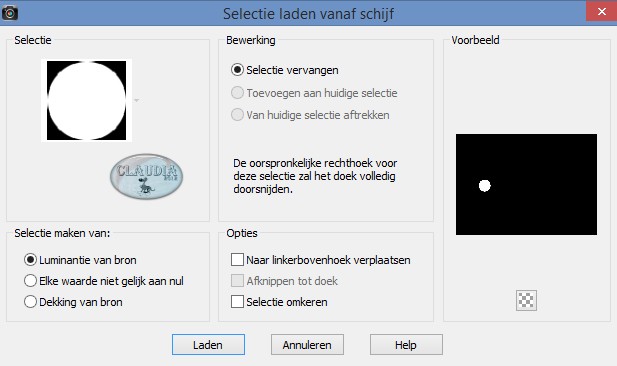
Vul de selectie met het Verloop.

12.
Effecten - Insteekfilters - kang 3 - Oz :
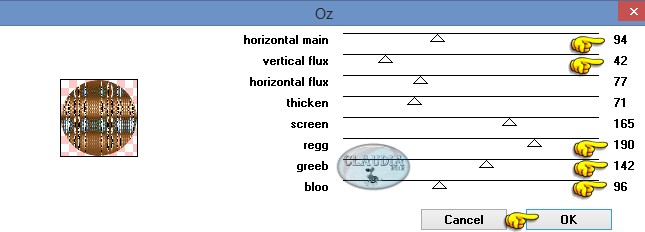

13.
Effecten - Insteekfilters - Alien Skin Eye Candy 5 : Impact - Glass :
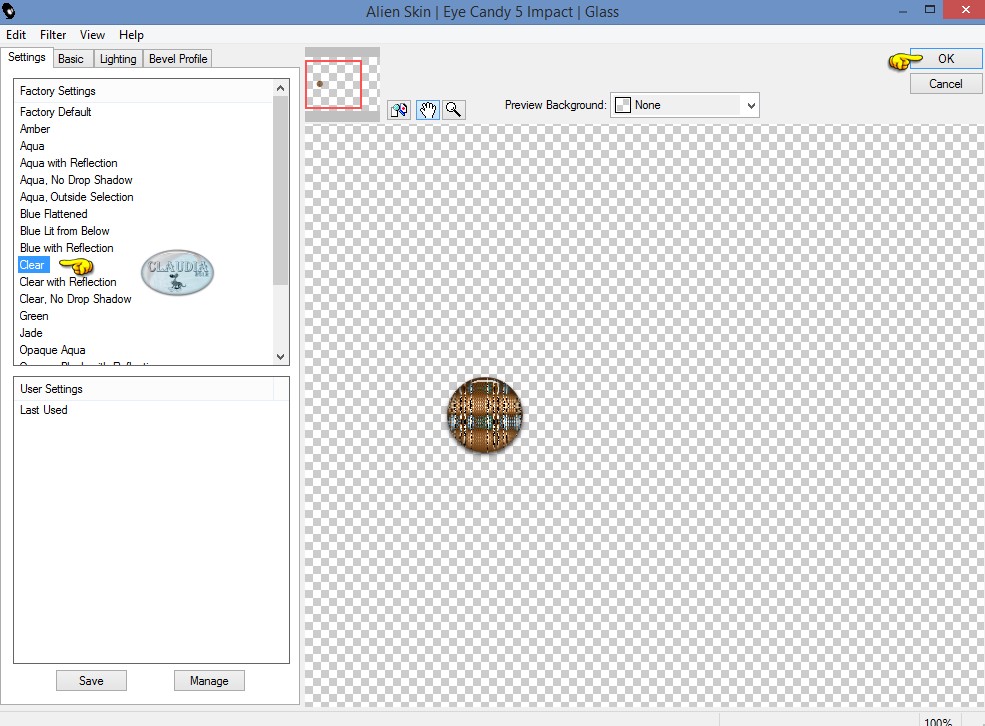
Selecties - Niets selecteren.
Lagen - Eigenschappen : zet de Mengmodus van deze laag op Overlay.

14.
Lagen - Dupliceren.
Het werkje en het Lagenpallet zien er nu zo uit :
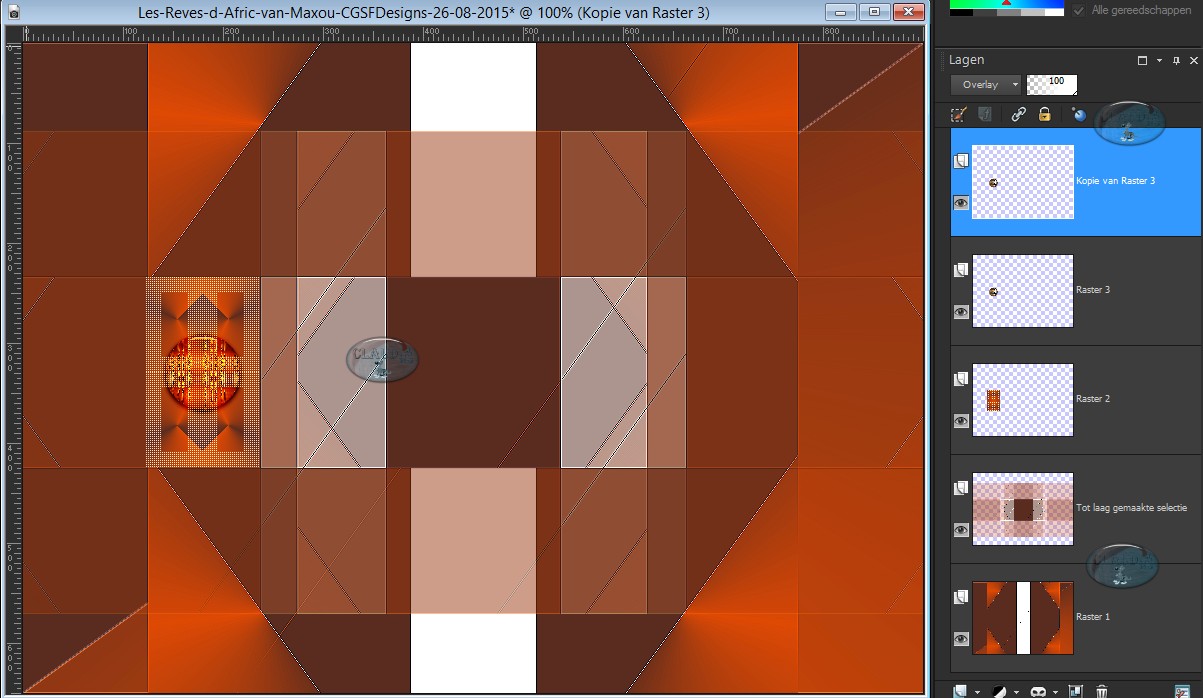
Lagen - Samenvoegen - 2 x Omlaag samenvoegen.
Zo ziet het Lagenpallet er nu uit :
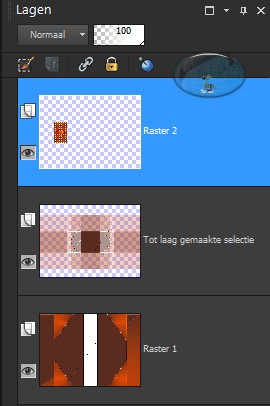

15.
Lagen - Dupliceren.
Afbeelding - Spiegelen.
Lagen - Samenvoegen - Omlaag samenvoegen.
Effecten - 3D Effecten - Slagschaduw :
Verticaal = 0
Horizontaal = 0
Dekking = 100
Vervaging = 40
Kleur = Zwart (#000000)
Activeer de middelste laag in het Lagenpallet (= Tot laag gemaakte selectie).
Lagen - Eigenschappen : zet de Mengmodus van deze laag op Overlay.
Dit heb je nu :
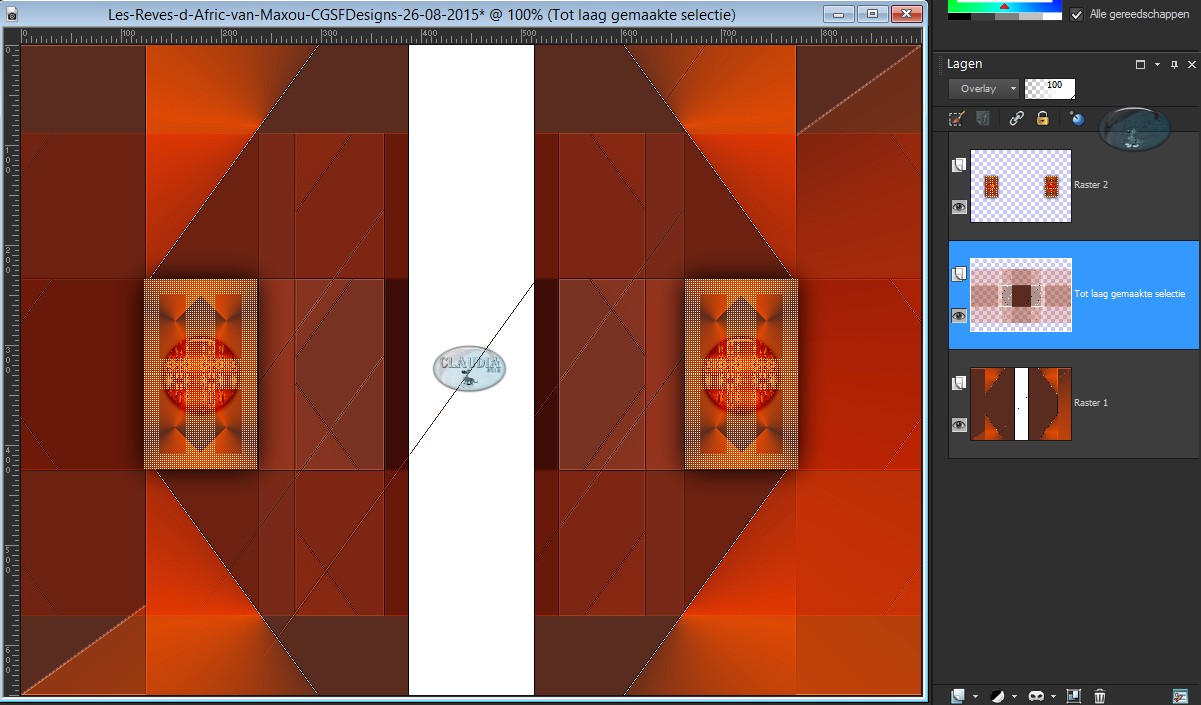
Activeer nu de onderste laag in het Lagenpallet (= Raster 1).

16.
Selecties - Selectie laden/opslaan - Selectie laden vanaf schijf : maxou_613
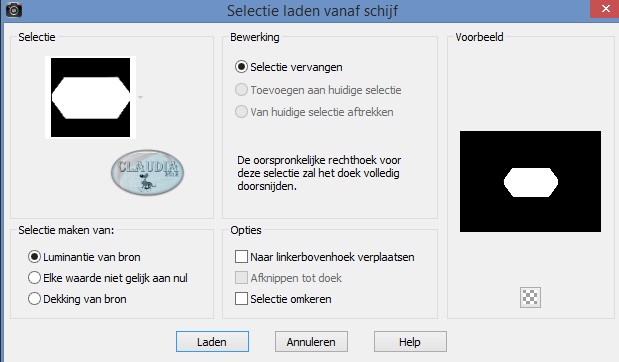
Selecties - Laag maken van selectie.
Vul de selectie met de Voorgrondkleur : #5A2C1F.
Lagen - Schikken - Vooraan.
Laat de selectie actief !!!

17.
Selecties - Wijzigen - Inkrimpen : Aantal pixels = 20.
Vul deze selectie met het Verloop.

18.
Aanpassen - Vervagen - Gaussiaanse vervaging : Bereik = 25.

19.
Effecten - Insteekfilters - AP [Lines] - Lines - SilverLining :
![Effecten - Insteekfilters - AP [Lines] - Lines - SilverLining](../../images/Vertaalde_Lessen/Liberty-Imagination/Reve-d-Afric/Plaatje16.jpg)
Effecten - 3D Effecten - Slagschaduw : de instellingen staan goed, druk gelijk op OK.
Selecties - Niets selecteren.

20.
Lagen - Nieuwe rasterlaag.
Activeer het Selectiegereedschap (toets S) - Aangepaste selectie en voer deze getallen in :
Boven = 235
Links = 363
Rechts = 537
Onder = 422
Vul deze selectie met het Verloop.

21.
Aanpassen - Vervagen - Gaussiaanse vervaging : Bereik = 25.

22.
Open uit de materialen de tube "ophelia_overdose_deep_silence_by_ophelia_overdose_tubed_by_thafs".
Bewerken - Kopiëren.
Ga terug naar je werkje.
Bewerken - Plakken in selectie.
Aanpassen - Scherpte - Verscherpen.

23.
Effecten - Insteekfilters - AAA Frames - Foto Frame :
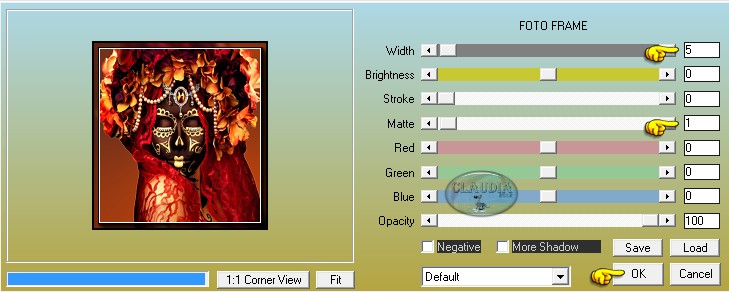
Selecties - Niets selecteren.
Zo zien het werkje en het Lagenpallet er nu uit :
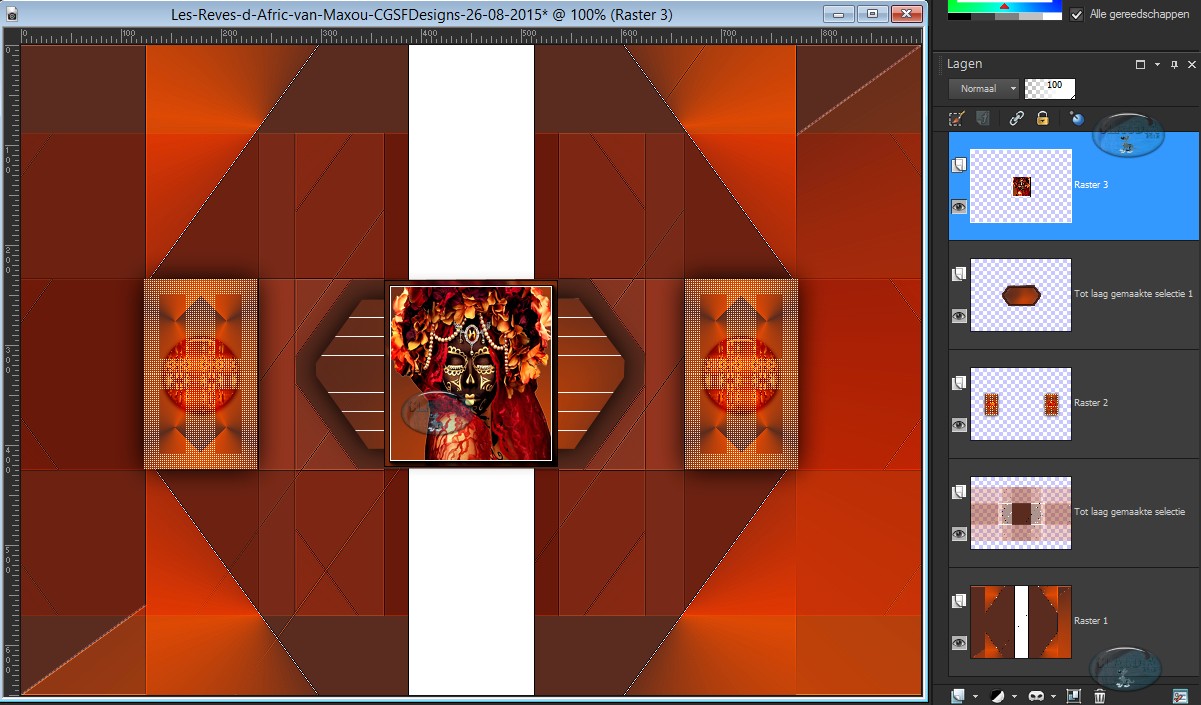
Activeer opnieuw de onderste laag in het Lagenpallet (= Raster 1).

24.
Activeer het Selectiegereedschap (toets S) - Aangepaste selectie en voer nu deze getallen in :
Boven = 0
Links = 387
Rechts = 512
Onder = 650
Vul deze selectie met het Voorgrondkleur : #5A2C1F.
Selecties - Niets selecteren.

25.
Open uit de materialen het element "element 1 maxou".
Bewerken - Kopiëren.
Ga terug naar je werkje.
Bewerken - Plakken als nieuwe laag.
Het element staat gelijk goed, je hoeft er verder niets aan te doen.
Kleur het element in, in de door jouw gekozen kleurtonen (als je andere kleuren gebruikt dan deze uit de les).
Lagen - Eigenschappen : zet de Mengmodus van deze laag op Bleken.

26.
Open uit de materialen het element : element 1 maxou.
Bewerken - Kopiëren.
Ga terug naar je werkje.
Bewerken - Plakken als nieuwe laag.
Het element staat gelijk goed, je hoeft er verder niets aan te doen.
Kleur het element in als dit nodig is.
Lagen - Eigenschappen : zet de Mengmodus van deze laag op Hard licht.
Het Lagenpallet ziet er nu zo uit :
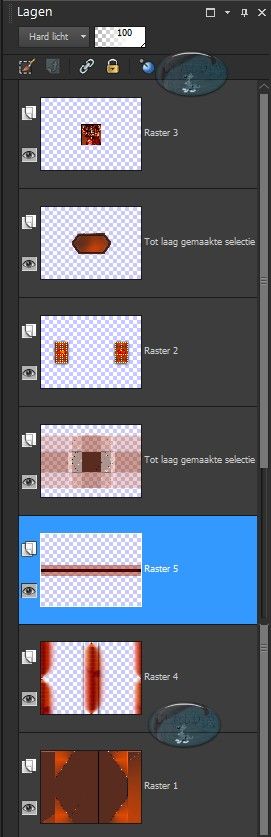
En het werkje ziet er nu zo uit :
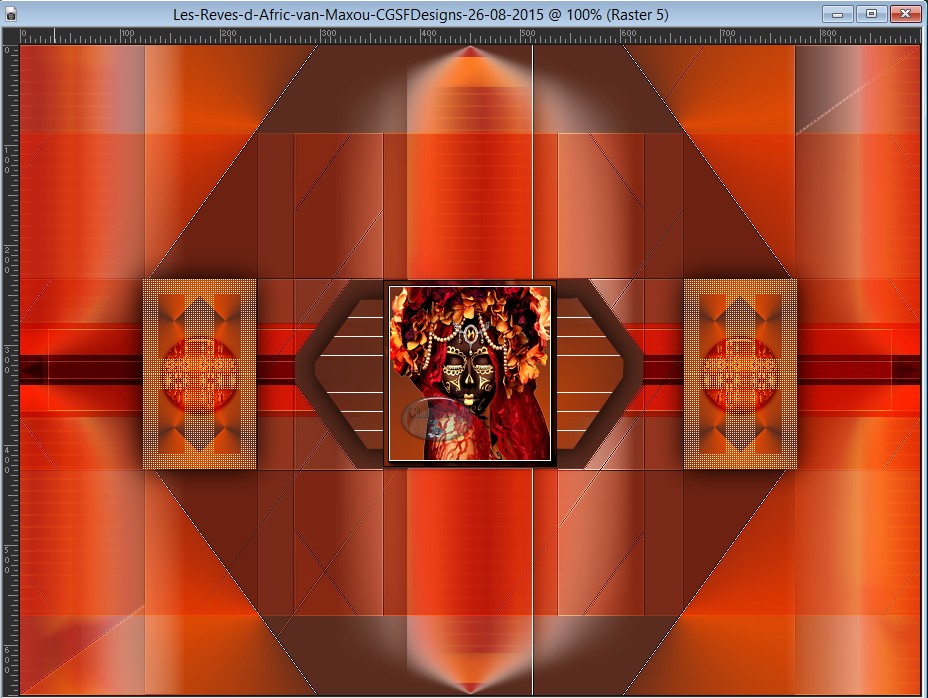

27.
Activeer het Gereedschap "Bijsnijden" Gereedschap "Bijsnijden" :
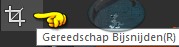
"Selecteer" nu je volledige werkje zoals op het voorbeeld hieronder :
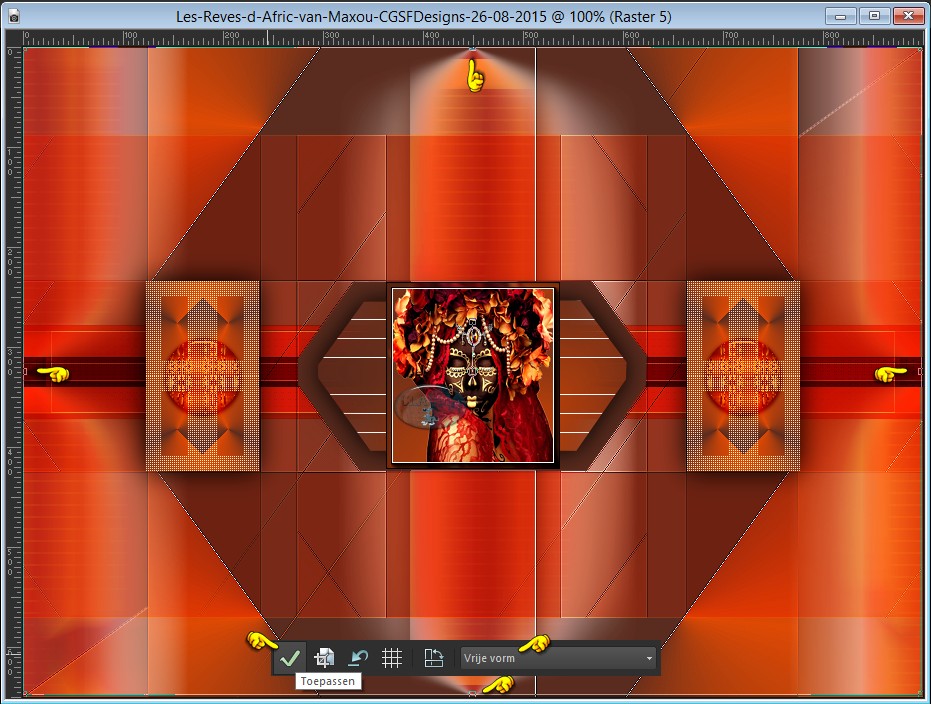
Als de "Selectie" volledig rond je werkje zit, klik je nu op het groene pijltje om het Bijsnijden toe te passen.
Ga naar het Lagenpallet en zet de zichtbaarheid van de onderste laag uit door op het oogje te klikken.

28.
Zorg ervoor dat een nog open laag de actieve laag is.
Lagen - Samenvoegen - Zichtbare lagen samenvoegen.
Open nu terug de zichtbaarheid van de onderste laag door nogmaals op het oogje te klikken en maak deze laag de actieve laag.
Je hebt nu dit :
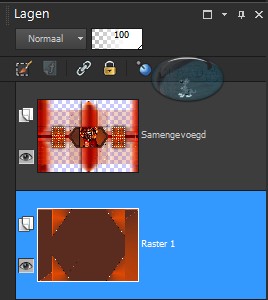
Lagen - Dupliceren.

29.
Effecten - Insteekfilters - MuRa's Meister - Perspective Tiling :
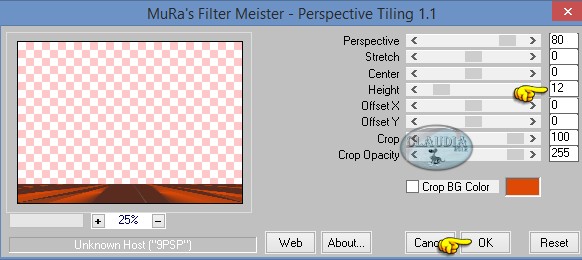
Dit heb je nu :
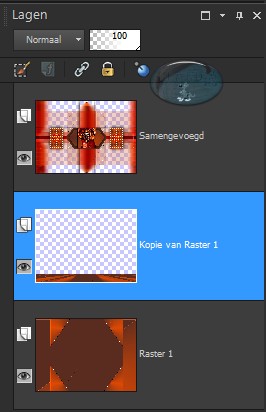
Activeer de onderste laag in het Lagenpallet (= Raster 1).

30.
Open uit de materialen het element "element3maxou".
Bewerken - Kopiëren.
Ga terug naar je werkje.
Bewerken - Plakken als nieuwe laag.
Het element staat gelijk goed, je hoeft er verder niets aan te doen.
Activeer nu de bovenste laag in het Lagenpallet (= Samengevoegd).

31.
Open uit de materialen het WordArt "wordart dreams".
Bewerken - Kopiëren.
Ga terug naar je werkje.
Bewerken - Plakken als nieuwe laag.
Plaats de tekst links bovenaan op je werkje :
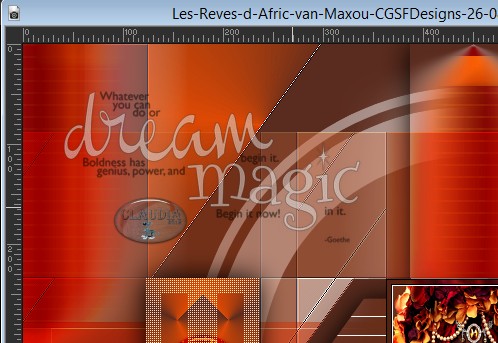

32.
Open uit de materialen het WordArt "texte".
Bewerken - Kopiëren.
Ga terug naar je werkje.
Bewerken - Plakken als nieuwe laag.
Plaats de tekst onderaan op je werkje :


33.
Open uit de materialen de tube "DBK AFRIKAN_033".
Bewerken - Kopiëren.
Ga terug naar je werkje.
Bewerken - Plakken als nieuwe laag.
Wijzig het formaat van de tube naar eigen inzicht (ik heb deze verkleind met 60%).
Aanpassen - Scherpte - Verscherpen.
Plaats de tube zoals op het voorbeeld :

Ik heb de tube nog een slagschaduw gegeven door gebruik te maken van het filter
"Alien Skin Eye Candy 5 : Impact - Perspective Shadow" en gebruik daarvan de voorinstelling "Drop Shadow, Blurry".

34.
Open uit de materialen de deco-tube "DBK DECOR-005 - Copie".
Linette heeft van de beide figuren (staan elk op een aparte laag) de sokkels ervan verwijderd, ze verkleind
(ik heb de tubes verkleind met 30%) , gespiegeld en ze dan bovenop de kubussen geplaatst.
Het kan voorkomen dat als je één van de dierenmaskers (als je die als nieuwe laag hebt geplakt op je werkje)
dat je ook de laag van de "vrouwtube" mee verschuift. Dit komt omdat deze nu gekoppeld zijn. Dit zie je aan de schakel
die op de laag staat in het Lagenpallet. Je lost dit simpel op door bovenaan 1 x op de schakel te klikken om deze uit te zetten :
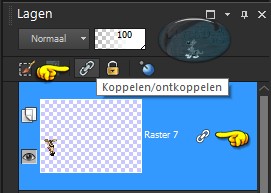
Als de schakel niet meer te zien is op de laag, dan is deze ontkoppeld.
Nu kan je zonder verdere problemen de tubes op hun plaats zetten :
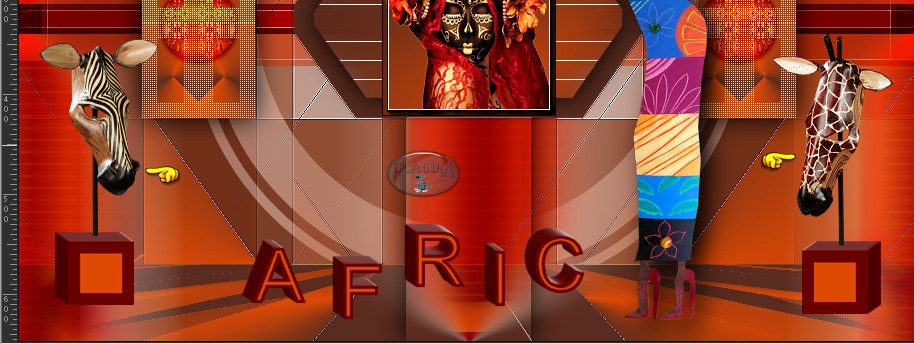

35.
Afbeelding - Randen toevoegen : 1 px met de zwarte kleur (#000000), symmetrisch aangevinkt.
Selecties - Alles selecteren.
Bewerken - Kopiëren !!!

36.
Afbeelding - Randen toevoegen : 45 px met de witte kleur (#FFFFFF), symmetrisch aangevinkt.
Selecties - Omkeren.
Bewerken - Plakken in selectie (het werkje zit in het geheugen).

37.
Aanpassen - Vervagen - Gaussiaanse vervaging : Bereik = 5.

38.
Effecten - Insteekfilters - Tramages - Tow The Line :
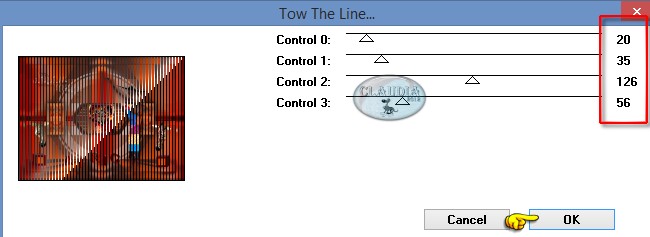

39.
Effecten - Insteekfilters - Toadies - What Are You? :
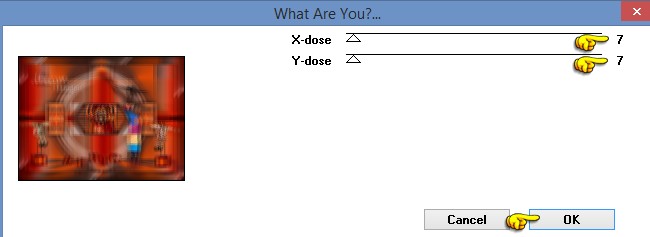
Selecties - Omkeren.
Effecten - 3D Effecten - Slagschaduw :
Verticaal = 0
Horizontaal = 0
Dekking = 100
Vervaging = 55
Kleur = Zwart (#000000)
Selecties - Niet selecteren.
*****
Lagen - Nieuwe rasterlaag en plaats hierop je watermerkje.
Lagen - Samenvoegen - Alle lagen samenvoegen.
Afbeelding - Formaat wijzigen : 900 px breedte, formaat van alle lagen wijzigen aangevinkt.
Aanpassen - Scherpte - Verscherpen.
Sla je werkje op als jpg-bestand en dan is deze mooie les van Maxou klaar.

© Claudia - Juni 2017.





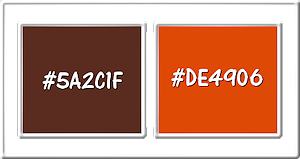
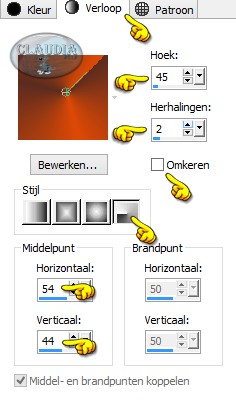

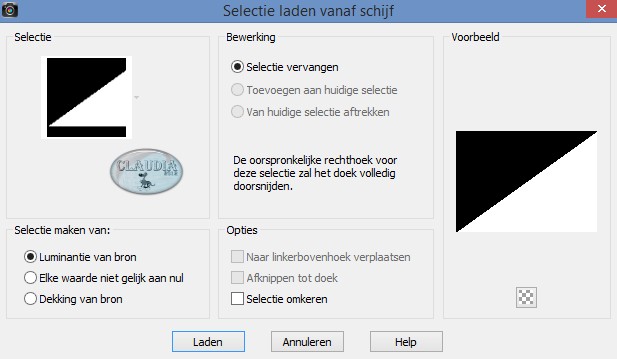
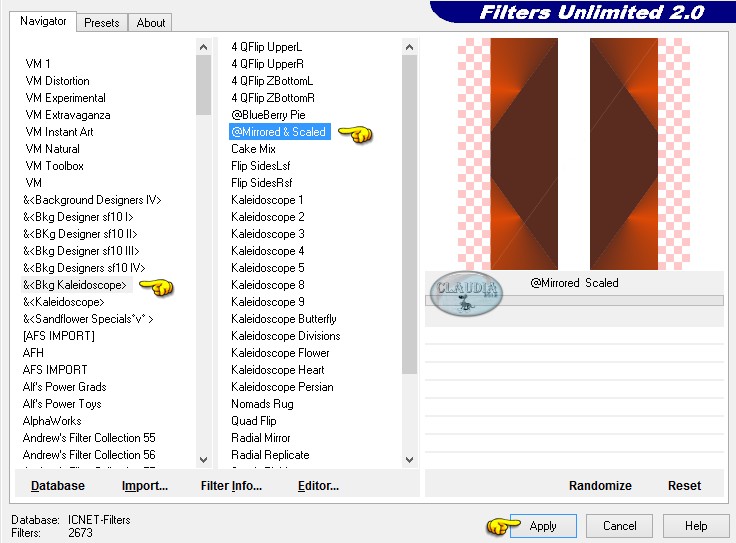

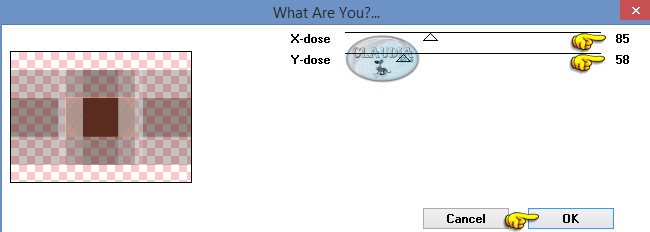
![Effecten - Insteekfilters - <I.C.NET Software> - Filters Unlimited 2.0 - [AFS IMPORT] - sqborder2](../../images/Vertaalde_Lessen/Liberty-Imagination/Reve-d-Afric/Plaatje8.jpg)
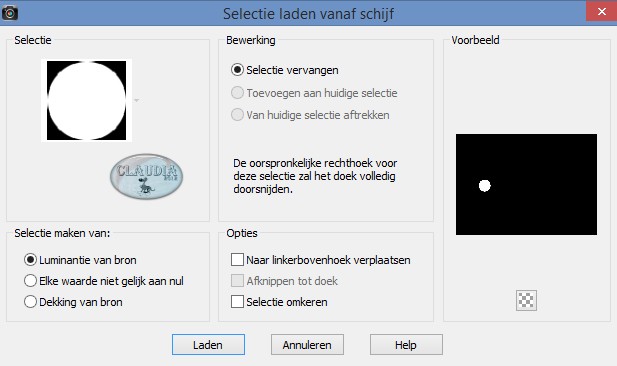
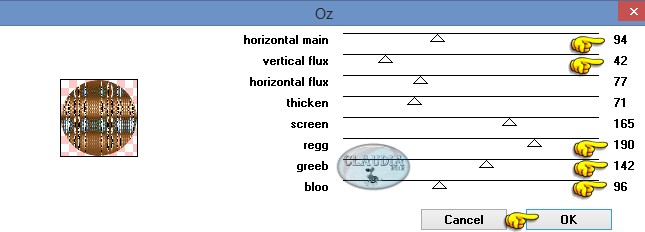
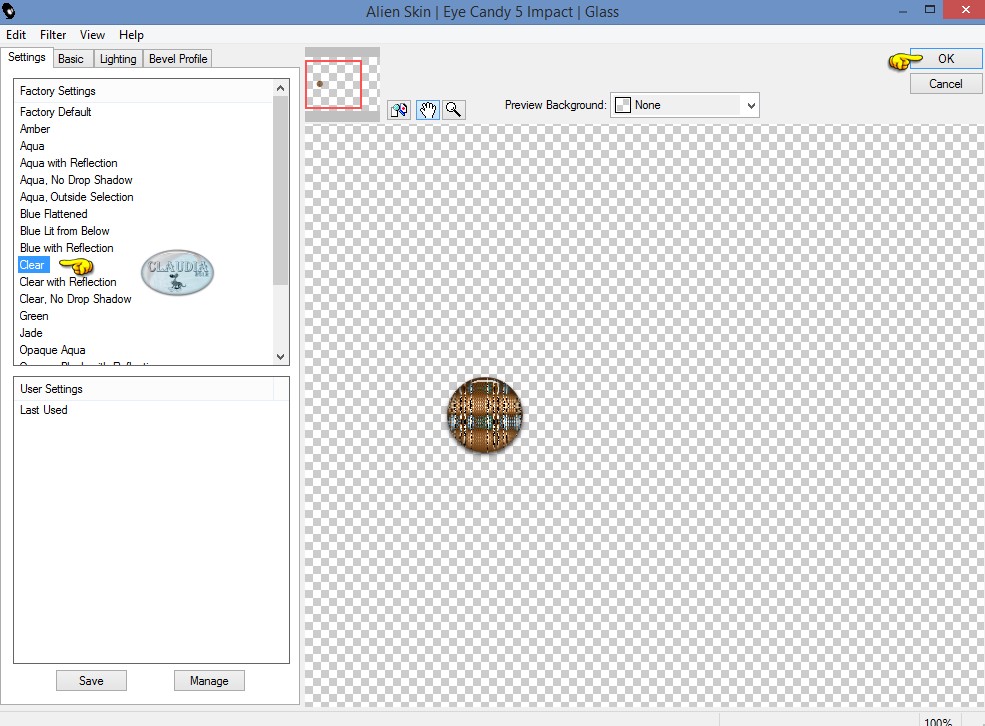
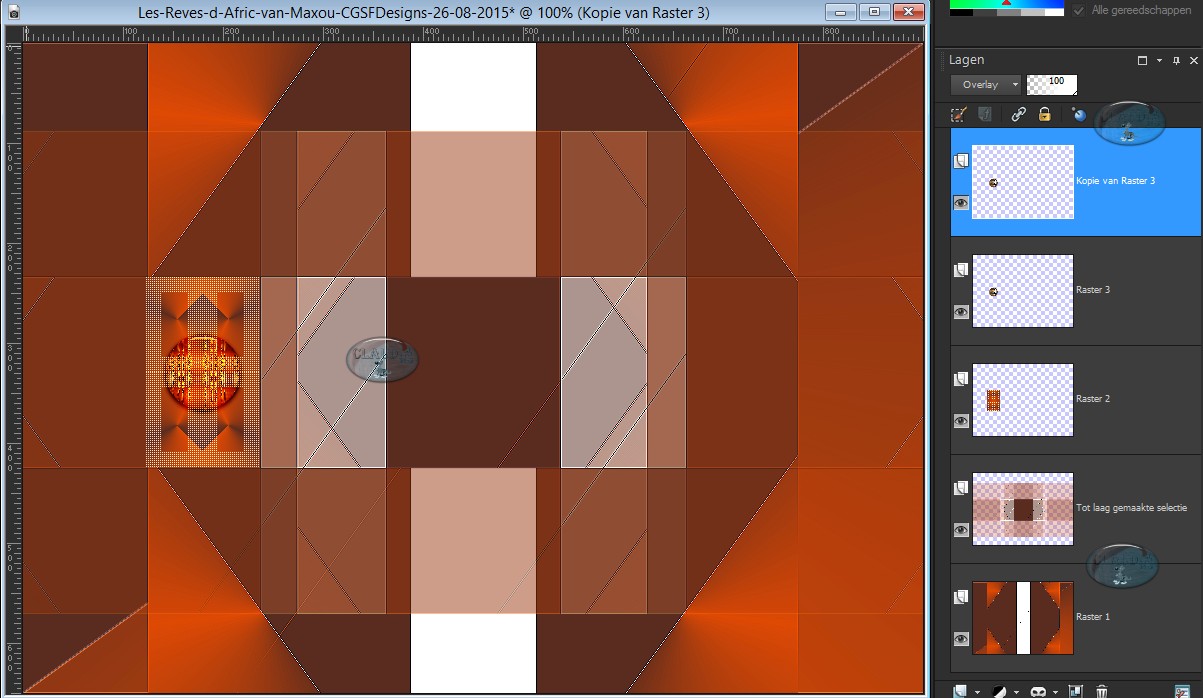
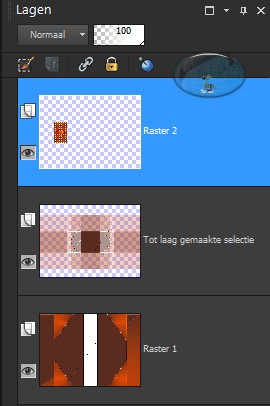
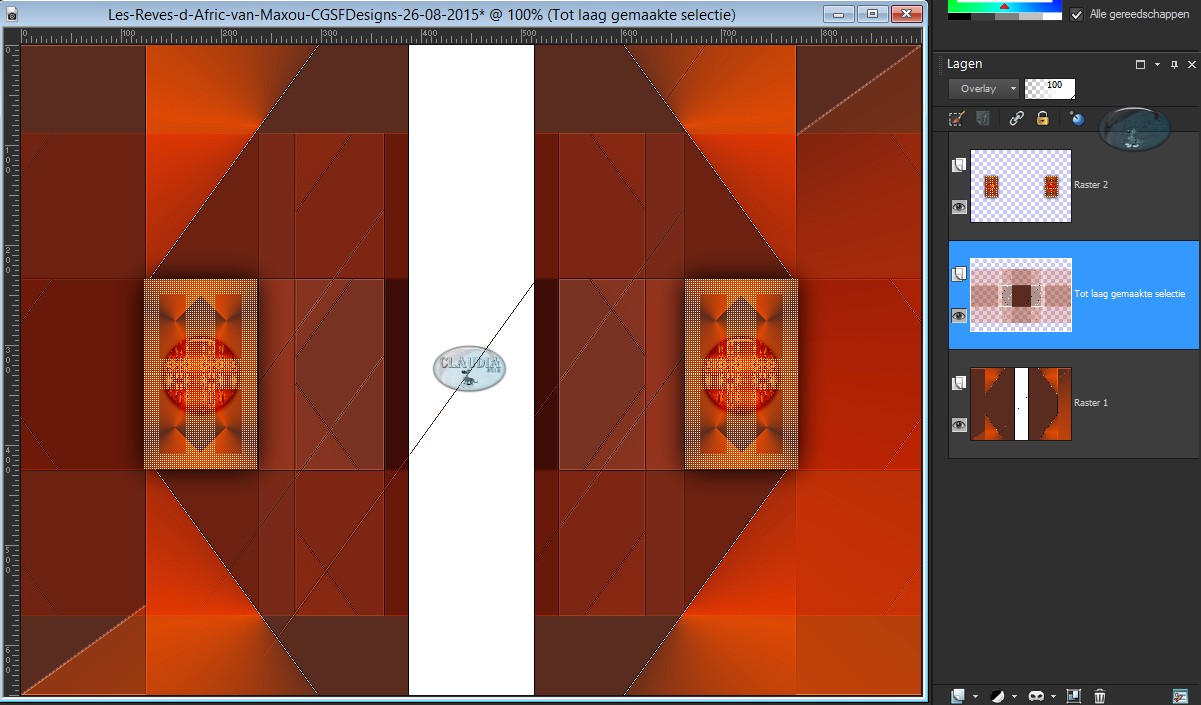
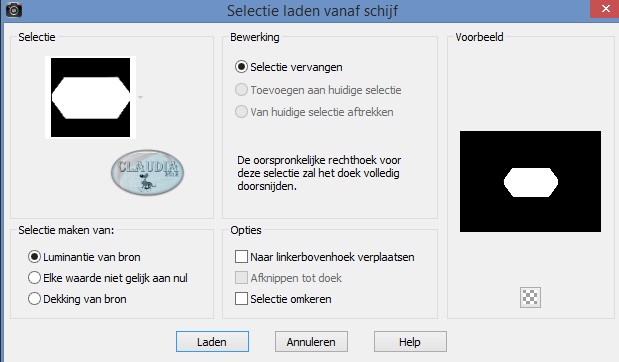
![Effecten - Insteekfilters - AP [Lines] - Lines - SilverLining](../../images/Vertaalde_Lessen/Liberty-Imagination/Reve-d-Afric/Plaatje16.jpg)